如何在 iPhone 和 iPad 上添加 HomeKit 配件
admin
2023-08-01 20:30:45
0次
如何在 iPhone 和 iPad 上添加 HomeKit 配件
我们将利用内置的 Home 应用程序来添加您的新配件。如果在您的设备上找不到该应用程序,您可以从 App Store 下载。准备就绪后,请确保配件已开启并在附近,然后再继续执行以下步骤:
- 在 iPhone 或 iPad 上启动“家庭”应用。
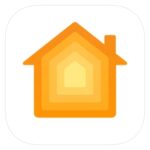
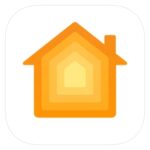
- 检查您是否在应用程序的主页部分,然后点击位于顶部的“+”图标,如下所示。
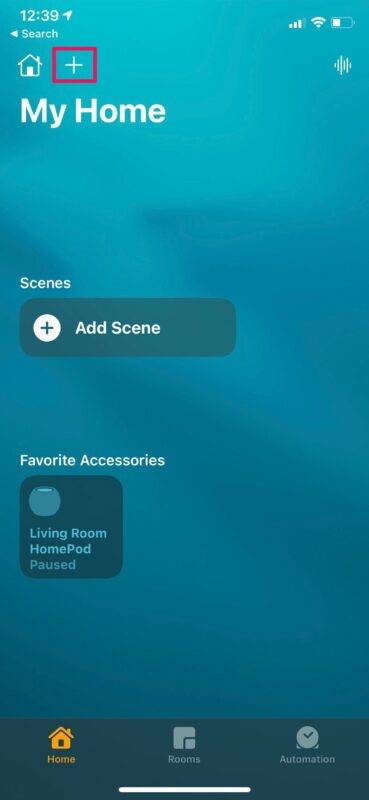

- 现在,从上下文菜单中点击“添加附件”以开始使用。
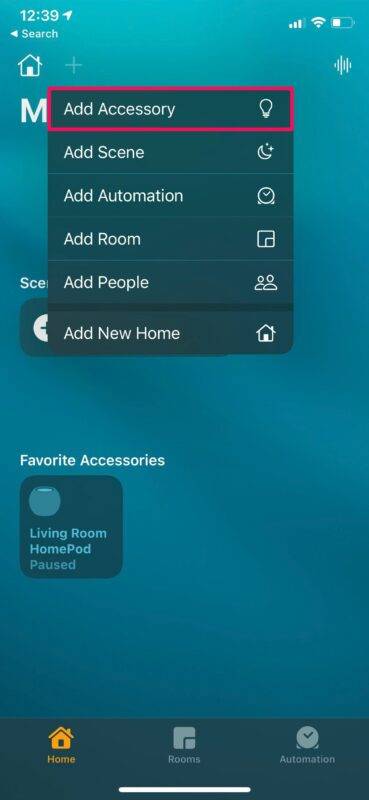

- 这将打开 HomePod 中的二维码扫描仪。查找通常显示在附件或其包装盒中的 HomeKit 设置代码。或者,您可以选择将其与 NFC 配对,具体取决于您拥有的配件。如果您看到的是 NFC 标签而不是二维码,请将 iPhone 靠近标签。
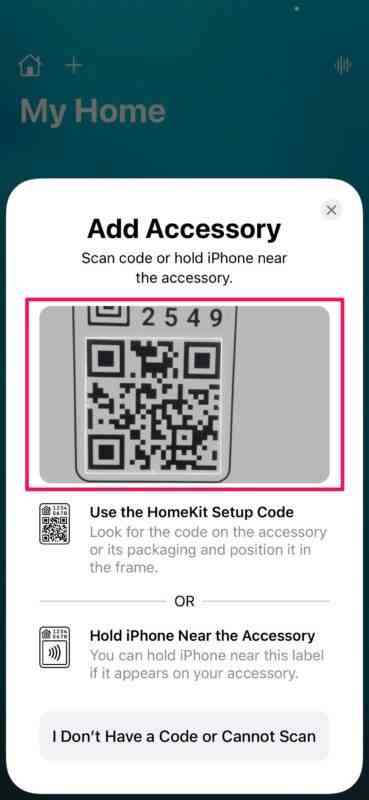

- 扫描后,您尝试配对的配件将显示在 Home 应用中。现在,只需点击“添加到主页”。
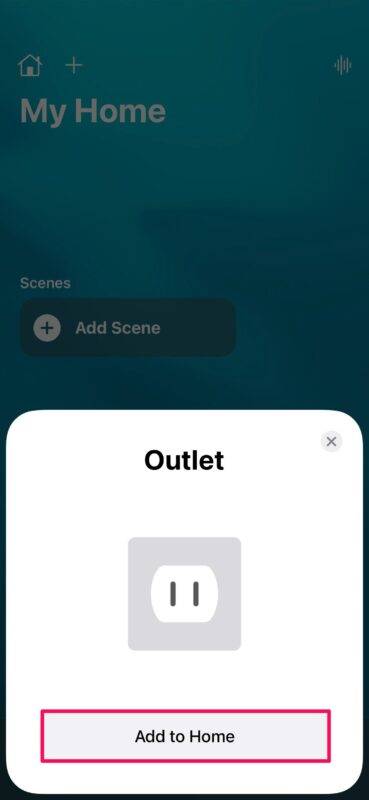

- 此时,您只需等待几秒钟即可完成配对过程,完成后,您就可以使用 Home 应用程序控制配件。
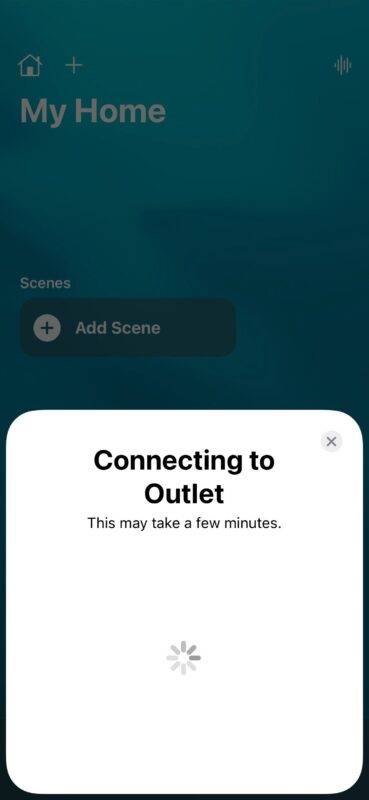

您已成功将第一个 HomeKit 配件与 iPhone 或 iPad 配对。
您可以重复上述步骤来添加其他 HomeKit 配件并配置您的智能家居,如果这是您要在这里完成的任务。
某些配件可能需要额外的硬件才能与 HomeKit 配合使用,因此请在配对过程之前查看手册以确保您已满足要求。
相关内容
热门资讯
Windows 11 和 10...
Windows 11/10 文件夹属性中缺少共享选项卡 – 已修复
1.检查共享选项卡是否可用
右键...
Radmin VPN Wind...
Radmin VPN 是一款免费且用户友好的软件,旨在牢固地连接计算机以创建一个有凝聚力的虚拟专用网...
如何修复 Steam 内容文件...
Steam 内容文件锁定是当您的 Steam 文件无法自行更新时出现的错误。解决此问题的最有效方法之...
事件 ID 7034:如何通过...
点击进入:ChatGPT工具插件导航大全 服务控制管理器 (SCM) 负责管理系统上运行的服务的活动...
Hive OS LOLMine...
目前不清退的交易所推荐:
1、全球第二大交易所OKX欧意
国区邀请链接: https://www.m...
在 Windows 11 中打...
什么是链路状态电源管理?
您可以在系统控制面板的电源选项中看到链接状态电源管理。它是 PCI Exp...
如何在 iPhone 14 P...
Apple 的 iPhone 14 Pro 是第一款配备 48MP 传感器的 iPhone。所有以前...
如何在电报Telegram中隐...
点击进入:ChatGPT工具插件导航大全 在Android上的电报中隐藏您的电话号码
您可以通过切换...
在 iCloud 上关闭“查找...
如果您是 Apple 的长期用户,您肯定会遇到过 Find My 应用程序,它本机安装在 iPhon...
Hive OS 部署 PXE ...
目前不清退的交易所推荐:
1、全球第二大交易所OKX欧意
国区邀请链接: https://www.m...
